Loading ...
Loading ...
Loading ...
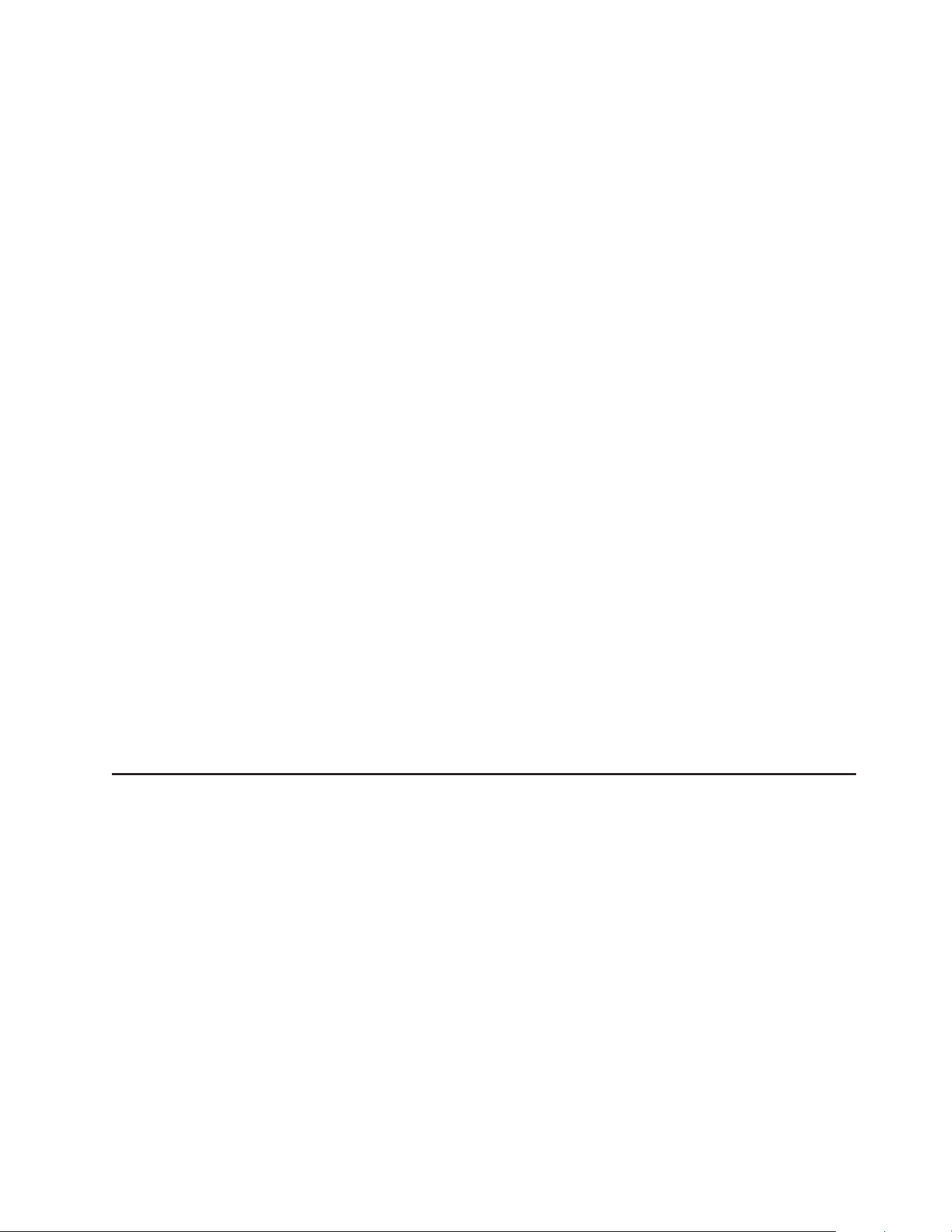
Download e installazione di CSS (Client Security Solution)
Completare la seguente installazione per scaricare e installare il programma CSS
(Client Security Solution):
1. Avviare il computer e chiudere qualsiasi programma aperto.
2. Andare al sito Web http://www.pc.ibm.com/thinkvantage.
3. Fare clic sul collegamento Support and downloads nella sezione Resources.
4. Scorrere la sezione Embedded Security Subsystem e Client Security Solution e
fare clic su Software download.
5. Seguire le istruzioni visualizzate.
6. Eseguire il file eseguibile di installazione e seguire le istruzioni visualizzate.
Sarà fornita l’opzione per installare i componenti Password Manager e
PrivateDisk di CSS (Client Security Solution).
7. Una volta apportate le selezioni, sarà richiesto il riavvio del computer.
8. Al riavvio del computer, viene visualizzata l’installazione guidata di Client
Security. Se l’installazione guidata non viene avviata, consultare “Avvio
dell’installazione guidata di Client Security”
9. Completare l’installazione guidata di Client Security per completare il processo
di configurazione.
Avvio dell’installazione guidata di Client Security
Completare la seguente procedura per configurare il programma Client Security
Solution utilizzando l’installazione guidata di Client Security:
1. Dal desktop di Windows, fare clic su Start, Tutti i programmi, selezionare
ThinkVantage e quindi fare doppio clic su Client Security Solution.
2. Quando viene avviato Client Security Solution, fare clic sulla voce di menu
Avanzate.
3. Quando viene avviato Client Security Solution, fare clic su Imposta preferenze
di sicurezza e backup. Viene avviata l’installazione guidata di Client Security.
4. Completare l’installazione guidata di Client Security Solution e quindi fare clic su
Fine. Per le informazioni dettagliate, fare clic su ? all’interno dell’installazione
guidata di Client Security.
Utilizzo di CSS (Client Security Solution)
Completare la seguente procedura per accedere all’applicazione CSS (Client
Security Solution):
1. Dal desktop di Windows, fare clic su Start.
2. Selezionare Tutti i programmi.
3. Selezionare ThinkVantage.
4. Fare clic su Client Security Solution.
Funzioni di CSS (Client Security Solution)
Le seguenti informazioni descrivono in maniera dettagliata le varie attività che
possono essere fornite utilizzando l’applicazione CSS (Client Security Solution).
Nota: Se alcuni strumenti menzionati di seguito non sono disponibili,è possibile che
non sia installato il software appropriato, il computer non supporta l’applicazione o
l’applicazione richiede l’accesso del responsabile o dell’amministratore.
4-3
Loading ...
Loading ...
Loading ...
